Publicitate
 De la inventarea camerei, oamenii au căutat modalități de a păstra amintirile în cel mai bun mod posibil. În primul rând, am avut doar dagherotipuri, iar apoi am decis că încadrarea fotografiilor de mai bună calitate ar putea fi o idee bună. După aceea, am dezvoltat cumva în cele din urmă fotografia albume de însemnări 5 site-uri simple de albume gratuite pentru începători Citeste mai mult (să nu uităm nici de Facebook). Cu toate acestea, în era tehnologică, avem o modalitate și mai avansată de a compune un album de familie.
De la inventarea camerei, oamenii au căutat modalități de a păstra amintirile în cel mai bun mod posibil. În primul rând, am avut doar dagherotipuri, iar apoi am decis că încadrarea fotografiilor de mai bună calitate ar putea fi o idee bună. După aceea, am dezvoltat cumva în cele din urmă fotografia albume de însemnări 5 site-uri simple de albume gratuite pentru începători Citeste mai mult (să nu uităm nici de Facebook). Cu toate acestea, în era tehnologică, avem o modalitate și mai avansată de a compune un album de familie.
Adobe Photoshop Elements Cele mai bune 8 editoare de imagini gratuite și plătite pentru MacIată cele mai bune editoare de imagini gratuite și plătite pentru Mac, indiferent dacă sunteți profesionist sau amator. Citeste mai mult oferă utilizatorilor o modalitate de a-și crea propriile cărți foto care pot fi fie tipărite chiar acasă, fie chiar trimise la un editor de lux. Acest proiect este unul relativ ușor, iar la final vă va oferi ceva drăguț de pus pe măsuța de cafea.
Începând totul
Înainte de a începe, ar trebui să decideți dacă doriți să deschideți toate fotografiile pe care doriți să le includeți în Cartea foto în Coșul de proiect. Cu toate acestea, cu atât de multe fișiere deschise, acest lucru ar putea face ca mașina să funcționeze inutil de fierbinte. Puteți alege oricând să ocoliți această opțiune, deoarece există o modalitate de a adăuga fotografii fără ca acestea să fie în Coșul de proiect, dar vom ajunge la asta mai târziu.
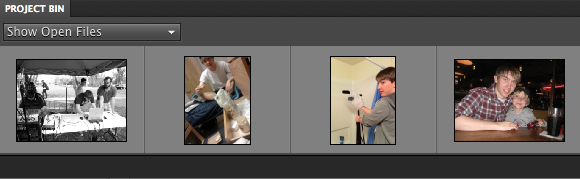
În ciuda cât de familiar ești cu Elements, s-ar putea să ai probleme în a afla cum să-ți începi proiectul Photo Book. Când deschideți Elements, veți observa bara laterală din dreapta. În partea de sus a barei, există un buton care spune „Crea“. Faceți clic pe el și vă va oferi apoi multe creații de proiecte din care să alegeți, inclusiv selecția Cartea foto.
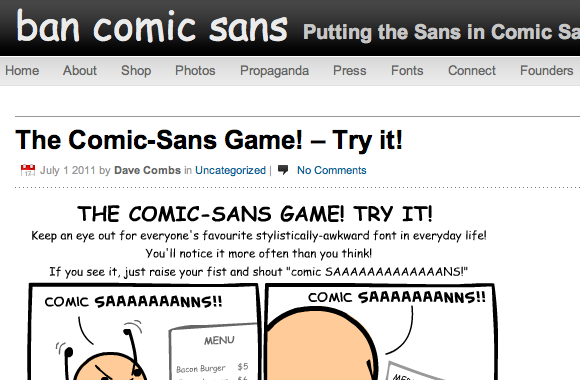
După începerea proiectului, vi se va oferi o varietate de dimensiuni și stiluri de cărți foto din care să alegeți. Fiecare dintre ele este compatibil cu imprimanta dvs. de acasă, dar vă sfătuiesc să utilizați hârtie lucioasă și o anumită formă de legare dacă alegeți să le imprimați în acest fel. Veți vedea că există trei opțiuni de dimensionare distincte - Kodak și Shutterfly fiind două dintre ele.
Alegând acestea, puteți avea cartea dumneavoastră tipărită profesional și apoi expediată către dumneavoastră. Publicarea Kodak este disponibilă pentru toți utilizatorii, dar imprimarea Shutterfly este accesibilă numai membrilor Photoshop Plus. În plus, s-ar putea întâmpla să vedeți că multe dintre selecțiile de stil au o panglică aurie pe miniaturi. Aceste articole sunt, de asemenea, disponibile numai pentru cei cu Plus.
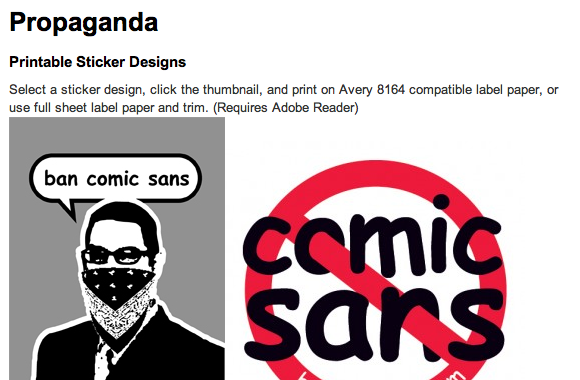
După cum s-a menționat mai sus, dacă ați decis să deschideți fotografiile în Coșul de proiect, meniul vă oferă o funcție de completare automată care vă permite să aveți toate fotografiile introduse automat în Cartea foto. O altă parte a acestui meniu este opțiunea de număr de pagină, care necesită să aveți minimum 20 de pagini dacă imprimați cu Kodak sau Shutterfly Cele mai bune 4 site-uri pentru a partaja videoclipuri online cu familia și prieteniiAveți un videoclip personal pe care doriți să-l împărtășiți cu familia și prietenii? Iată cele mai bune modalități de a partaja videoclipuri private online. Citeste mai mult . Cu toate acestea, puteți avea doar două pagini dacă imprimați local.

Personalizarea șablonului
Pentru a fi perfect sincer cu tine, a începe este partea cea mai grea. După aceea, totul se desfășoară aproape fără probleme și nu va trebui decât să faceți modificări minore proiectului. O schimbare atât de mică ar putea fi faptul că doriți să vă schimbați puțin șablonul.
Prima și cea mai de bază modificare pe care veți dori să o faceți este titlul cărții foto. Practic, faceți dublu clic pe fiecare bloc de text, modificați-l și sunteți gata. Aveți posibilitatea de a adăuga mai multe blocuri de text în bara laterală, așa că nu ezitați să adăugați subtitrări la fotografiile dvs. în timp ce lucrați.
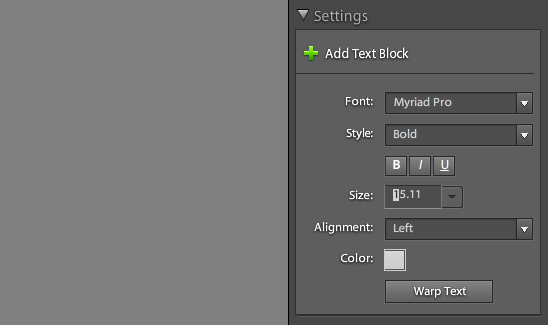
În ceea ce privește personalizarea de bază, Elements vă permite să schimbați aspectul fiecărei pagini, fundalul și chiar stilul de cadru al fiecărei fotografii. Aceste alegeri sunt bune dacă doriți să faceți ceva rapid și ușor și, la fel ca și cum există posibilitatea de a adăuga blocuri de text din meniul din bara laterală, există opțiuni pentru fiecare dintre acestea. Aceste elemente pot fi folosite pentru a modifica diferitele elemente ale proiectului prin simpla glisare și plasare a miniaturilor în zona de lucru.
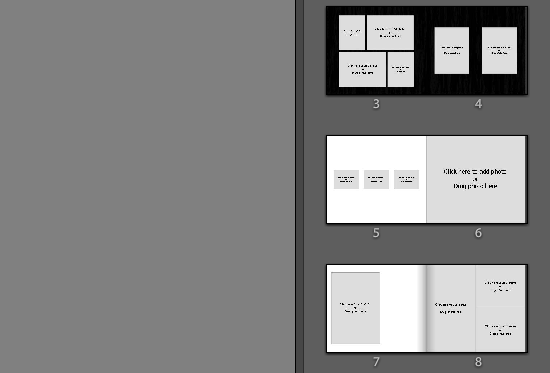
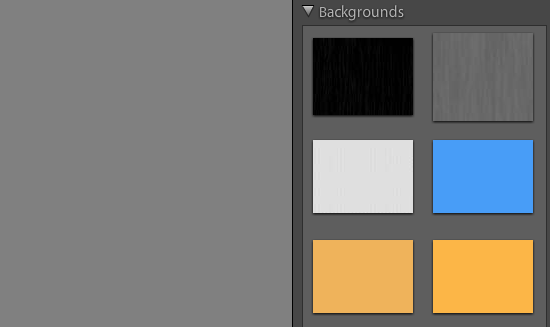
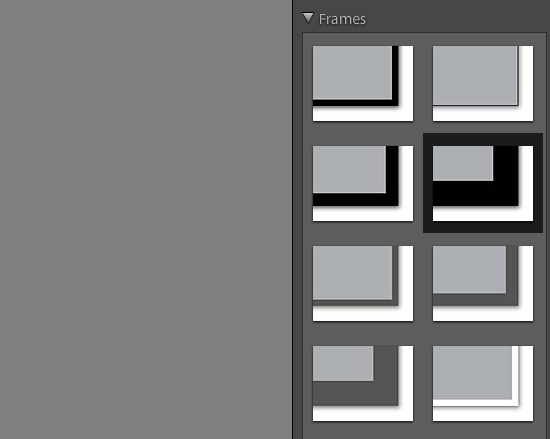
Rețineți că acestea sunt opțiuni incredibil de de bază pentru editarea temei cărții foto. Cu toate acestea, dacă te uiți sub zona ta de lucru, vei vedea un buton care spune „Comutați la modul avansat“. Acest lucru vă va permite să editați fiecare secțiune a cărții foto folosind straturi și mai specifice Photoshop unelte.
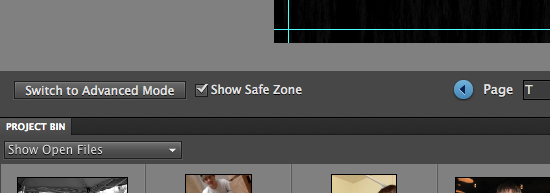
Selectarea fotografiilor dvs
După cum am menționat mai devreme, puteți pur și simplu să trageți și să plasați fotografiile din coșul de proiect în șablonul Photo Book. Cu toate acestea, dacă alegeți să nu faceți acest lucru, puteți face clic pe sloturile goale pentru fotografii din aspect și puteți introduce fotografiile manual.
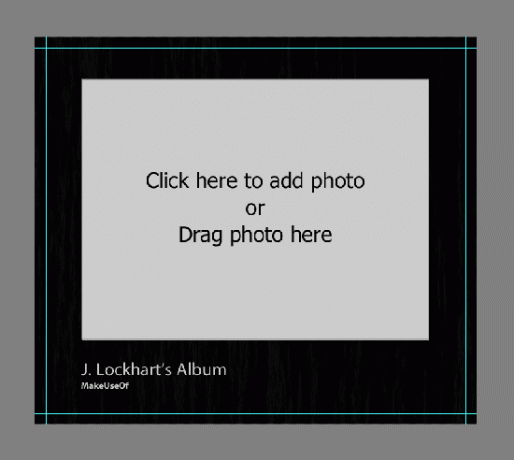
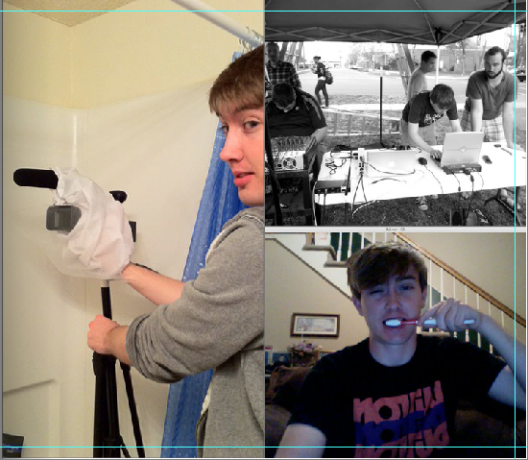
Această secțiune a tutorialului este destul de simplă, iar singurul aspect tehnic al acesteia ar putea fi faptul că doriți să redimensionați sau să decupați fotografiile. Doar faceți dublu clic pe fotografia pe care doriți să o modificați și apoi vi se vor oferi opțiuni pentru a redimensiona, a deplasa, a roti și chiar a modifica selecția.
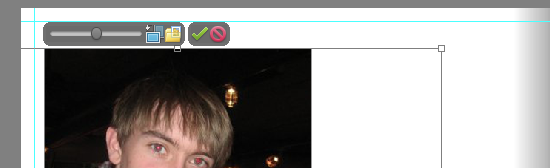
Concluzie
După ce ați finalizat toate paginile proiectului dvs., veți găsi opțiunile pentru a vă imprima Cartea foto sau pentru a comanda una de la Kodak sau Shutterfly. Dacă alegeți să vă imprimați proiectul profesional, Elements Organizer vă va încărca și vă va furniza un formular de comandă.
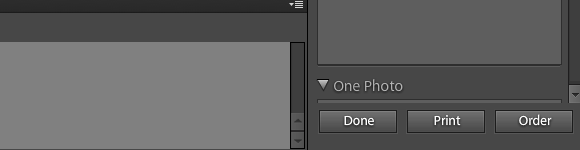
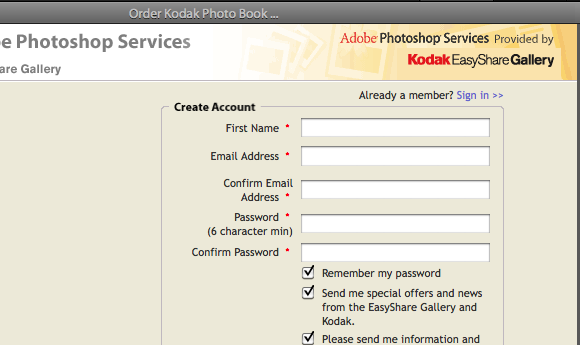
Cu ce alte idei poți contribui la acest tutorial? Ai făcut vreodată o carte foto? Ce metode folosești pentru creațiile tale?
Credit imagine: sideshowmom
Joshua Lockhart este un producător de videoclipuri web ok și un scriitor puțin peste mediocru de conținut online.